如何在Mac电脑上隐藏照片?
2023-09-27 286Mac电脑上的【照片】应用可以导入iPhone、iPad的照片,给别人展示时也非常方便。但是如果不想让别人看到某些照片又不能删掉,我们该怎么做?下面分享如何在Mac电脑上隐藏照片?
1.打开Mac电脑上的【照片】应用。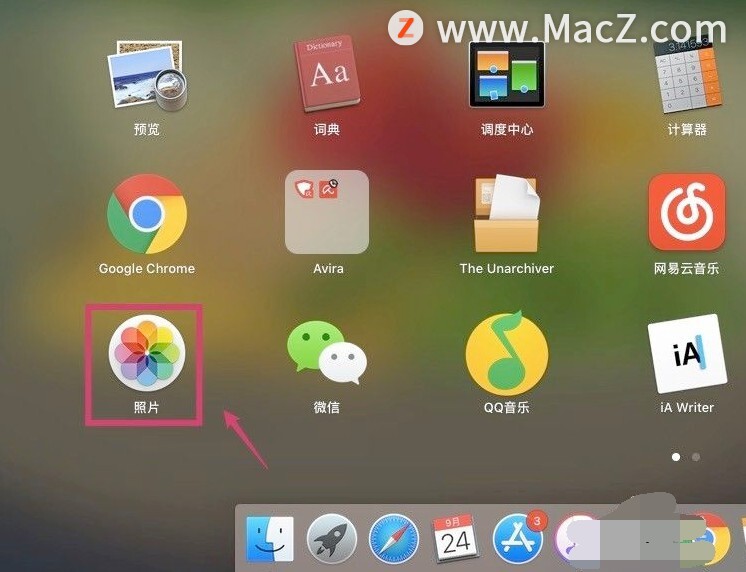 2.选择好想要隐藏的照片后右键点击,选择【隐藏×张照片】。
2.选择好想要隐藏的照片后右键点击,选择【隐藏×张照片】。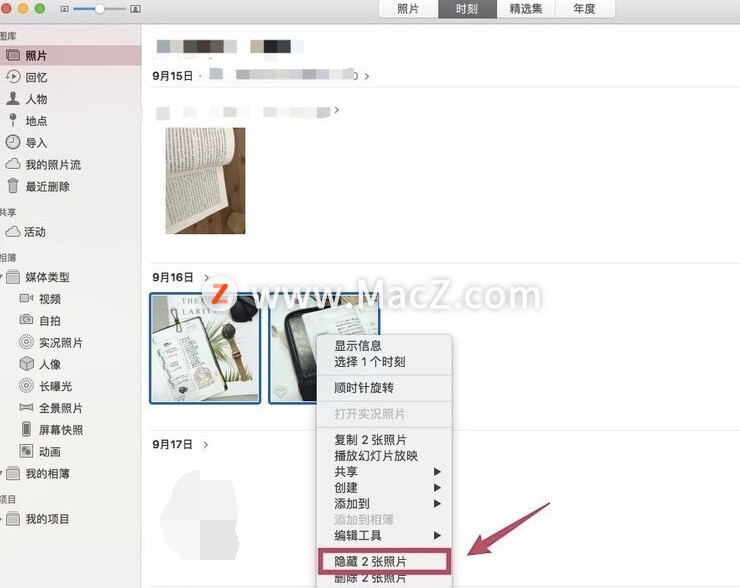 3.确定后点击【隐藏照片】。这样在图库里就看不到隐藏了的照片了。
3.确定后点击【隐藏照片】。这样在图库里就看不到隐藏了的照片了。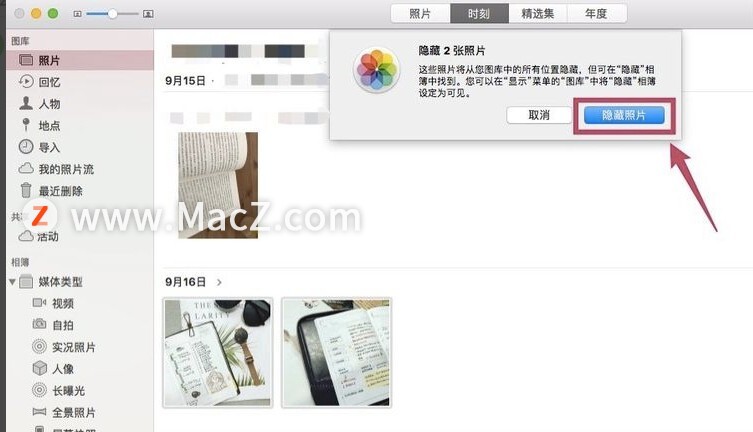 4.如果想要让照片再次被显示,可以点击菜单栏的【显示】→【显示隐藏的照片相簿】,这样就会在左侧的图库里显示隐藏了的照片相簿。
4.如果想要让照片再次被显示,可以点击菜单栏的【显示】→【显示隐藏的照片相簿】,这样就会在左侧的图库里显示隐藏了的照片相簿。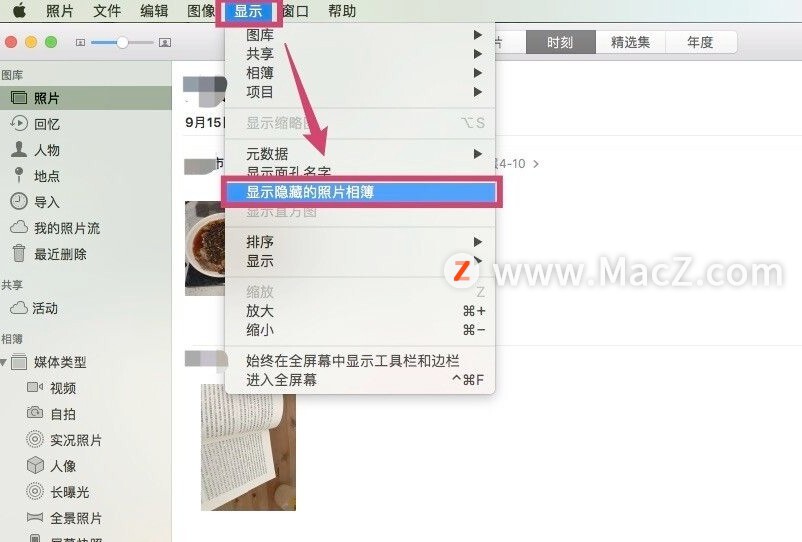 5.点击进入图库下的【隐藏】相簿,就能看到刚才隐藏的照片。
5.点击进入图库下的【隐藏】相簿,就能看到刚才隐藏的照片。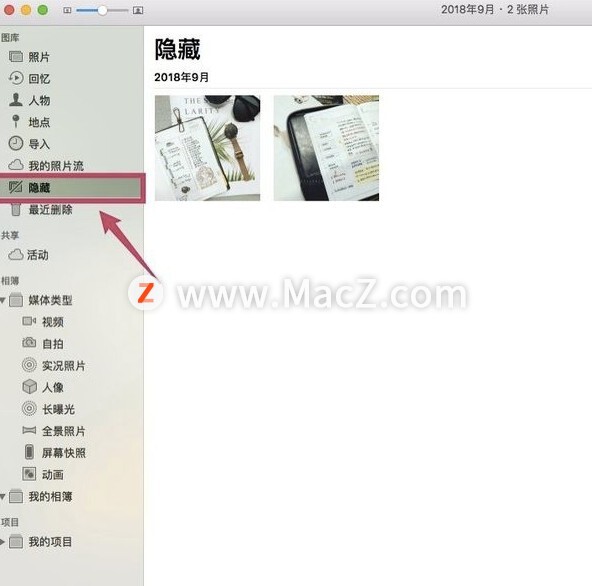 6.如果需要取消隐藏照片,可以右键点击需要取消的照片,然后选择【取消隐藏×张照片】,照片就会在相簿里重新显示出来。
6.如果需要取消隐藏照片,可以右键点击需要取消的照片,然后选择【取消隐藏×张照片】,照片就会在相簿里重新显示出来。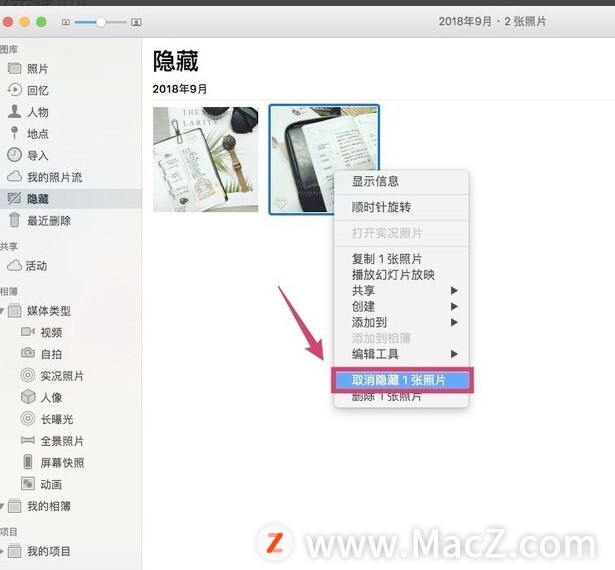
以上就是如何在Mac电脑上隐藏照片,希望对你有所帮助,想了解更多Mac知识,请关注MacZ.com。
相关资讯
查看更多-
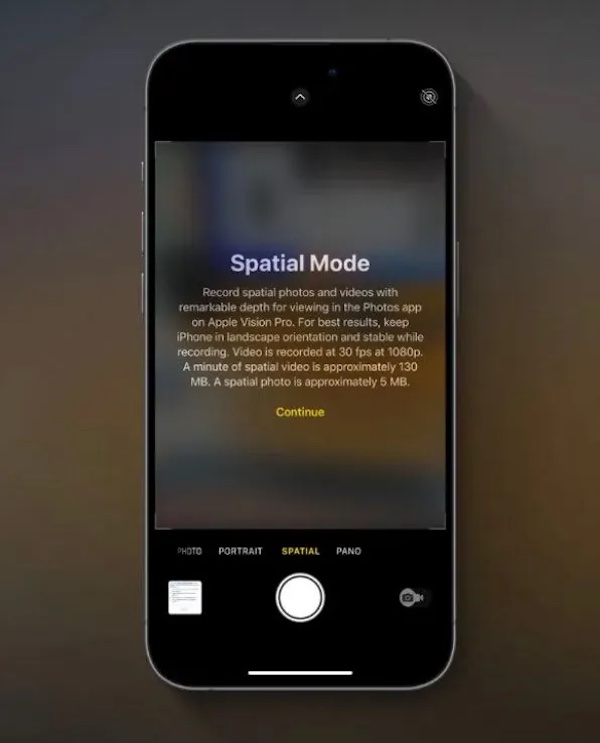
iPhone 15 Pro / Max 升级苹果 iOS 18.1 Beta 4 后支持拍摄空间照片
-

iOS 18.1为iPhone 15 Pro系列带来空间照片拍摄功能
-

初探苹果 Clean Up 功能,AI 擦除照片背景干扰元素
-

iOS / iPadOS 18 Beta 6 已到:优化照片、控制中心、深色模式
-
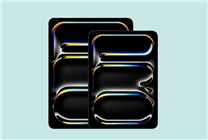
华为苹果争夺平板市场第一:隐藏着中韩双层OLED竞争
-
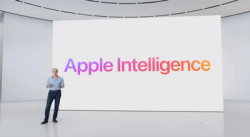
苹果牌AI前瞻调查:将改变短信和邮件、Siri、照片编辑交互方式
-
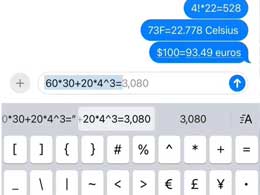
苹果 iOS 18 隐藏功能:可在任何文本框中进行数学计算
-

苹果iOS 18隐藏功能曝光!简直不要太方便
-
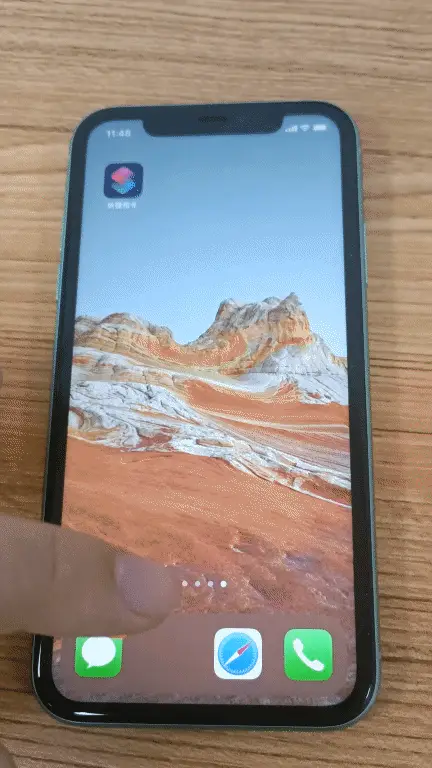
iPhone手机如何隐藏dock栏 iPhone手机隐藏dock栏方法
-
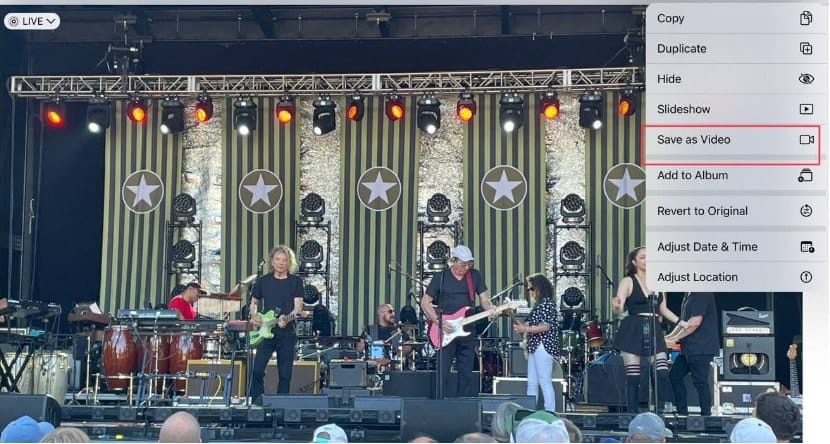
iPhone如何将实况照片转换为视频 iPhone将实况照片转换为视频方法
最新资讯
查看更多-

- iPhone怎么批量修图?2步轻松搞定!
- 2024-07-09 491
-

- 首次从安卓转向苹果iOS 必须要做对这两大步骤
- 2024-07-05 481
-

- iPhone的快捷指令如何使用?怎么一键设置快捷指令?
- 2024-07-04 552
-

- iPhone哪里下载好看的高清壁纸?怎么自定义铃声?
- 2024-07-02 549
-

- iPhone一定要会的设置!让您的爱机更好用_用的更久!
- 2024-06-29 503
热门应用
查看更多-

- 快听小说 3.2.4
- 新闻阅读 | 83.4 MB
-

- 360漫画破解版全部免费看 1.0.0
- 漫画 | 222.73 MB
-

- 社团学姐在线观看下拉式漫画免费 1.0.0
- 漫画 | 222.73 MB
-

- 樱花漫画免费漫画在线入口页面 1.0.0
- 漫画 | 222.73 MB
-

- 亲子餐厅免费阅读 1.0.0
- 漫画 | 222.73 MB
-
 下载
下载
湘ICP备19005331号-4copyright?2018-2024
guofenkong.com 版权所有
果粉控是专业苹果设备信息查询平台
提供最新的IOS系统固件下载
相关APP应用及游戏下载,绿色无毒,下载速度快。
联系邮箱:guofenkong@163.com